Флешки - это одно из самых популярных устройств, которые используются для передачи и хранения данных. Но что делать, если вы вдруг столкнулись с проблемой, когда на флешке вдруг появилась защита от записи? В этой статье мы расскажем вам полезные советы, как снять защиту с флешки.
Первый способ, который можно попробовать, - это проверить физический выключатель, если таковой имеется на вашей флешке. Он обычно находится на боковой стороне устройства и позволяет переключать режим защиты от записи. Убедитесь, что этот выключатель не находится в положении "защита от записи". Если же он уже находится в положении "защита от записи", то передвиньте его в противоположное положение.
Если у вас нет выключателя или этот метод не решил проблему, то можно воспользоваться программными средствами для снятия защиты от записи. Например, в Windows можно воспользоваться инструментом "Диспетчер устройств". Для этого нужно открыть "Диспетчер устройств", затем выберите "Дисковые устройства USB" и найдите вашу флешку. Щелкните правой кнопкой мыши по устройству и выберите "Отключить". После этого повторите этот же процесс, но теперь выберите "Включить". Этот метод помогает снять защиту от записи с флешки.
В случае, если первые два способа не работают, существуют дополнительные методы, которые можно попробовать. Один из таких методов - это использование специальных программ, разработанных для работы с флешками. Некоторые из них могут помочь снять защиту от записи. К примеру, вы можете воспользоваться программой "USB Disk Storage Format Tool". Она позволяет форматировать флешку и одновременно снять все ограничения.
Полезные советы по снятию защиты от записи с флешки
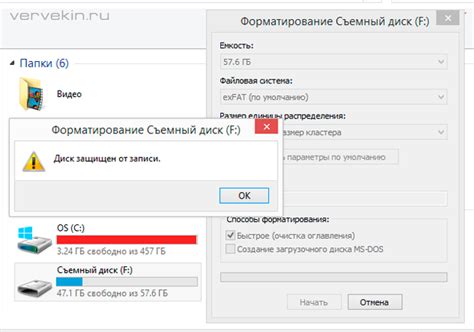
Если переключатель не решает проблему, попробуйте отформатировать флешку с помощью командной строки. Откройте командную строку, наберите "diskpart" и нажмите Enter. Затем введите "list disk", чтобы увидеть список всех подключенных устройств хранения данных, включая флешки. Выберите свою флешку, используя команду "select disk [номер флешки]", и введите "clean", чтобы удалить все данные с нее. Затем создайте новый том, используя команды "create partition primary" и "format fs=fat32 quick".
Если вы не хотите использовать командную строку, попробуйте воспользоваться сторонними программами для форматирования флешек. Некоторые из таких программ, например, HP USB Disk Storage Format Tool или EaseUS Partition Master, могут помочь вам снять защиту от записи и отформатировать флешку.
Если все прочие методы не сработали, возможно, проблема кроется в самой флешке. Попробуйте подключить флешку к другому компьютеру или используйте другой порт USB. Если флешка все равно не снимает защиту от записи, это может быть признаком ее неисправности или окончательной поломки.
Если все остальные способы были безрезультатными, обратитесь к специалистам. Возможно, они смогут вам помочь восстановить доступ к флешке и снять защиту от записи.
Как разблокировать флешку и снять защиту от записи
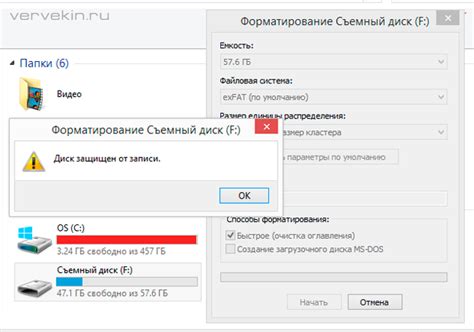
- Проверьте физический переключатель или кнопку на флешке. Некоторые флешки оснащены переключателем или кнопкой, которые позволяют установить защиту от записи. Если такой переключатель или кнопка установлены в положение "защита от записи", вам нужно просто перевести их в другое положение, чтобы разблокировать флешку.
- Используйте программное обеспечение для разблокировки флешки. В Интернете существуют различные программы, которые могут помочь вам разблокировать флешку. Скачайте и установите программу, следуйте инструкциям по ее использованию, чтобы снять защиту от записи с флешки.
- Измените реестр Windows. Если у вас ОС Windows, вы можете изменить реестр, чтобы снять защиту от записи с флешки. Для этого откройте "Редактор реестра" (нажмите кнопку "Пуск" и введите в строку поиска "regedit"), найдите следующий путь: HKEY_LOCAL_MACHINE\SYSTEM\CurrentControlSet\Control\StorageDevicePolicies. Дважды кликните на значении "WriteProtect" и измените его значение на "0". После сохранения изменений перезагрузите компьютер.
Если ни один из этих методов не помог разблокировать флешку и снять защиту от записи, возможно, у вас есть проблемы с самой флешкой, и вам придется обратиться к специалистам или заменить ее на новую.
Советы по снятию защиты от записи на флешке

Защита от записи на флешке может быть полезной функцией для предотвращения случайного удаления или перезаписи данных. Однако, иногда возникает необходимость снять это ограничение. В этом разделе мы предоставляем несколько полезных советов по снятию защиты от записи на флешке:
- Проверьте физический переключатель. Некоторые флешки имеют переключатель, который устанавливается в положение "защита от записи". Проверьте, не установлен ли этот переключатель в нежелательное положение.
- Используйте программное обеспечение. Существуют специальные программы, которые могут помочь в снятии защиты от записи на флешке. Изучите рынок программного обеспечения и найдите подходящую для вас программу.
- Отформатируйте флешку. Если вы не можете найти физический переключатель или подходящую программу, попробуйте отформатировать флешку. Внимательно прочитайте инструкции для вашей операционной системы по форматированию флешки и убедитесь, что вы выбираете правильную опцию для удаления защиты от записи.
- Проверьте реестр системы Windows. Если вы используете операционную систему Windows, вы можете проверить реестр системы на предмет настроек, связанных с защитой от записи на флешке. Однако, будьте осторожны, изменение реестра может повлечь за собой нежелательные последствия. Лучше всего проконсультироваться с опытным специалистом.
- Попробуйте другой порт USB. Иногда проблема может быть связана с портом USB. Попробуйте подключить флешку к другому порту USB на вашем компьютере и проверьте, будет ли возможность снять защиту от записи.
Помните, что снятие защиты от записи на флешке может привести к потере данных или возникновению других проблем. Поэтому, перед применением любого измерения, рекомендуется сделать резервную копию важных файлов с флешки на безопасное место.